
Androidユーザーとして、SDカードを使用して携帯電話のストレージ容量を拡張し、写真、ビデオ、その他のタイプのファイルを保存することが多いでしょう。しかし、事故は起こりえますし、これらのファイルのいくつかを誤って削除してしまったり、他の理由でファイルが見当たらなくなることもあります。ほとんどの場合、積極的に行動し、適切なデータ復旧のエチケットに従うことで、これら削除されたファイルを取り戻すことができます。以下のセクションでは、プロセスを理解しやすい方法で説明しています。
目次
Androidで削除されたファイルを復元できる理由
ファイルを電話やコンピュータで削除すると、実際にはまったく削除されていないことを知っていましたか? Android搭載の電話では、ファイルを削除すると、そのファイルが占めていたスペースを空としてマークします。つまり、自由に利用可能なスペースがあるかのように振る舞います。そして、そのスペースが必要になると、そのファイルの上に上書きします。しかし、その間、新しいファイルでそのファイルが上書きされる前には、古いファイルはまだ存在していて、Android内で利用可能として表示されないとしてもです。

それにより、削除したファイルを回復できる可能性を高める方法がいくつかあります。ファイルを削除したと気づいた時がいつであろうと:
- ファイルを失ったことがわかったら、可能な限りすぐに携帯電話の使用を控えてください。
- 新しいアプリをインストールしたり、これ以上写真を撮ったり、ファイルをダウンロードしたりしないでください — それらのファイルが失われた古いファイルに上書きされる可能性があります。
- 背景で偶然にファイルをダウンロードしないようにする良い方法は、携帯電話を飛行機モードにすることです。そうすれば、電話は自動的に送られてきた画像やメールをダウンロードしなくなります。
- 今すぐ携帯電話を使わずにいられるなら、デバイスを完全にオフにすることができます — そうすればAndroidオペレーティングシステムでさえもあなたの古いファイルに上書きすることはありません。
Androidで失われたファイルを最初に探す場所
電話の使用を止めて、SDカードにファイルの書き込みがないことを確認したら、より強力なデータ復旧技術に頼る前に確認すべきいくつかのことがあります。
方法 1: アプリ固有のごみ箱フォルダを確認する
Androidにはネイティブのリサイクルビン機能がありませんが、ほとんどのサードパーティ製ファイルエクスプローラーや写真アプリにはアプリ内にそれが用意されています。最初にやるべきことは、これらのアプリ固有のゴミ箱フォルダを探して、ファイルがそこにあるかどうかを確認することです。もしファイルがあれば、それを復元することができます。
例として、Googleフォトアプリを見てみましょう:
- 携帯電話でGoogleフォトアプリを立ち上げます。
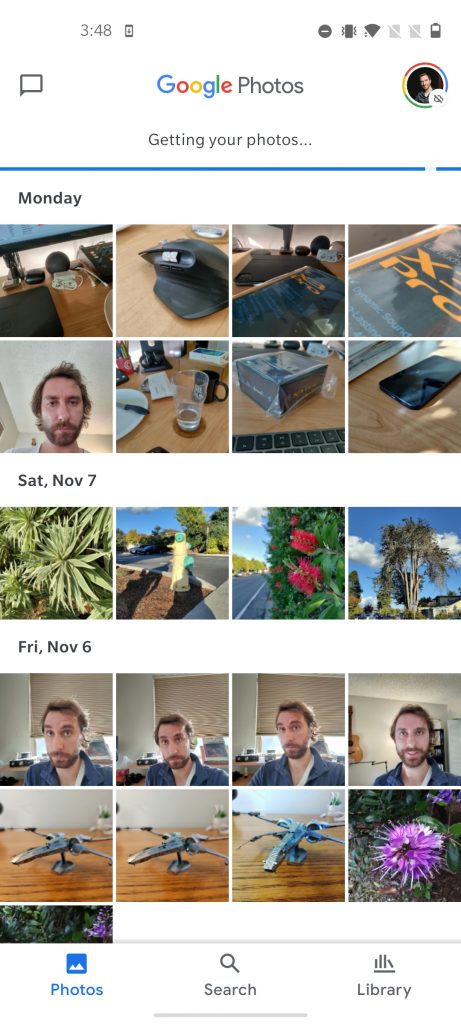
- ライブラリをタップします。
- 最近削除された写真やビデオを表示するには、ゴミ箱をタップします。
- 写真/ビデオを長押しして選択します。復元したい全ての写真を選択し、復元をタップします。
プロセスはすべてのアプリで似ています–リサイクルビン/ゴミ箱/ビンフォルダを見つけ、復元したいファイルを選択して、復元オプションをタップします。ただし、Googleフォトのように60日間削除されたファイルを保持するアプリはすべてではありません。
方法2: メッセンジャーで失われたファイルをチェックする
確率は低いかもしれませんが、Facebook Messenger、Telegram、WhatsAppなどのメッセージサービスで失われたファイルをチェックしてみることができます。これは、これらのメッセージサービスを使用してファイルを送受信した場合にのみ機能します。
この方法をよりよく説明するために、WhatsAppを見てみましょう:
- WhatsAppを開きます。
- ファイルが送受信されたチャットを開きます。
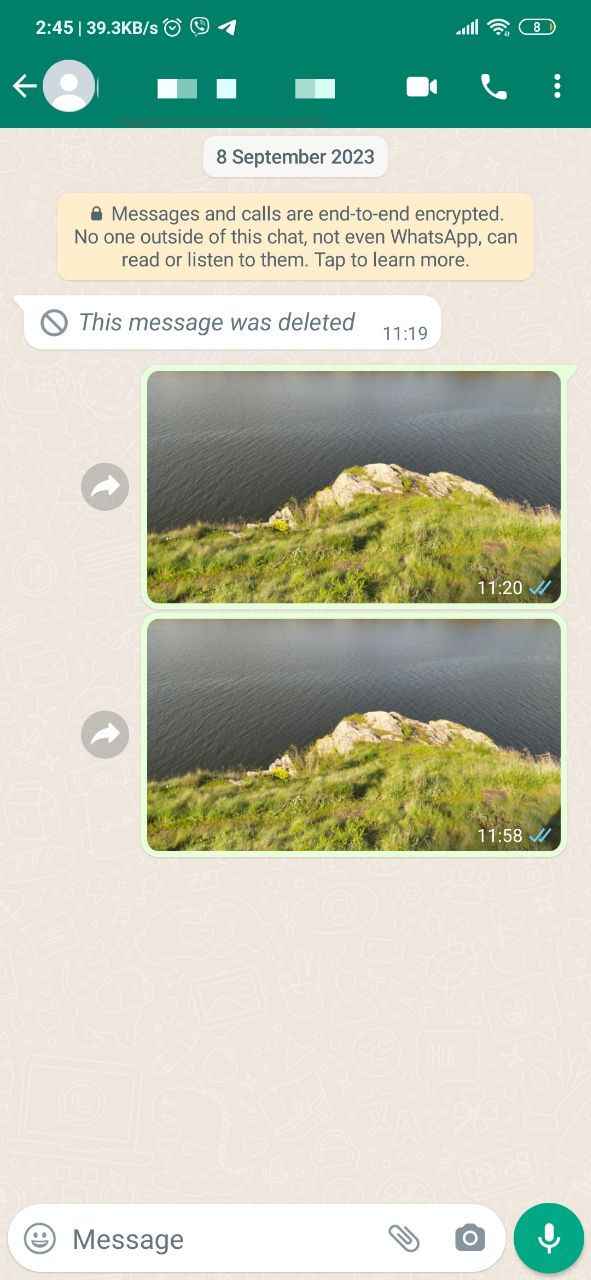
- トップにある連絡先名をタップします。
- メディア、リンク、ドキュメントをタップして、チャットで送受信されたすべてのファイルを表示します。
- 必要なファイルをそれに応じてダウンロードします。
ウイルスの攻撃によってファイルを失ってしまった場合、直ちに端末の電源を切って、下記のデータ復旧ツールに直接進んでください。端末の故障や、損傷によって電話をつけられない状況においても同様です。
Android SDカードからデータを回復する方法
データ復旧の別の方法を検討する必要が生じた場合は、サードパーティー製のツールを見てみる必要があるかもしれません。データ復旧ツールはいくつか存在しており、Google Playストアから直接ダウンロードすることもできます。
方法 1: SDカードを直接接続して削除されたファイルを復元する
Disk Drillは、SDカードや他の種類のストレージをスキャンし、失われたり削除されたりしたファイルを探し出し、コンピューターに保存することができるデータ復旧ツールです。そこから、それらのファイルを検索し、携帯電話に再保存することも、コンピューターに保持することもできます。
電話のストレージをDisk Drillで使えるようにコンピュータに接続するにはいくつかの方法があります。SDカードを電話から取り出してカードリーダーを使ってコンピュータに接続するか、実際の電話をコンピュータに接続することができます。SDカードを取り出すことは、断然簡単な方法なので、それに関する指示から始めましょう。
- ダウンロードしてDisk Drillをインストールしてください。
- SDカードをPCに接続します。品質の良いアダプターを使用してください。
- Disk Drillを開き、SDカードを選択して、検索を開始するをクリックしデータ復旧スキャンを始めます。
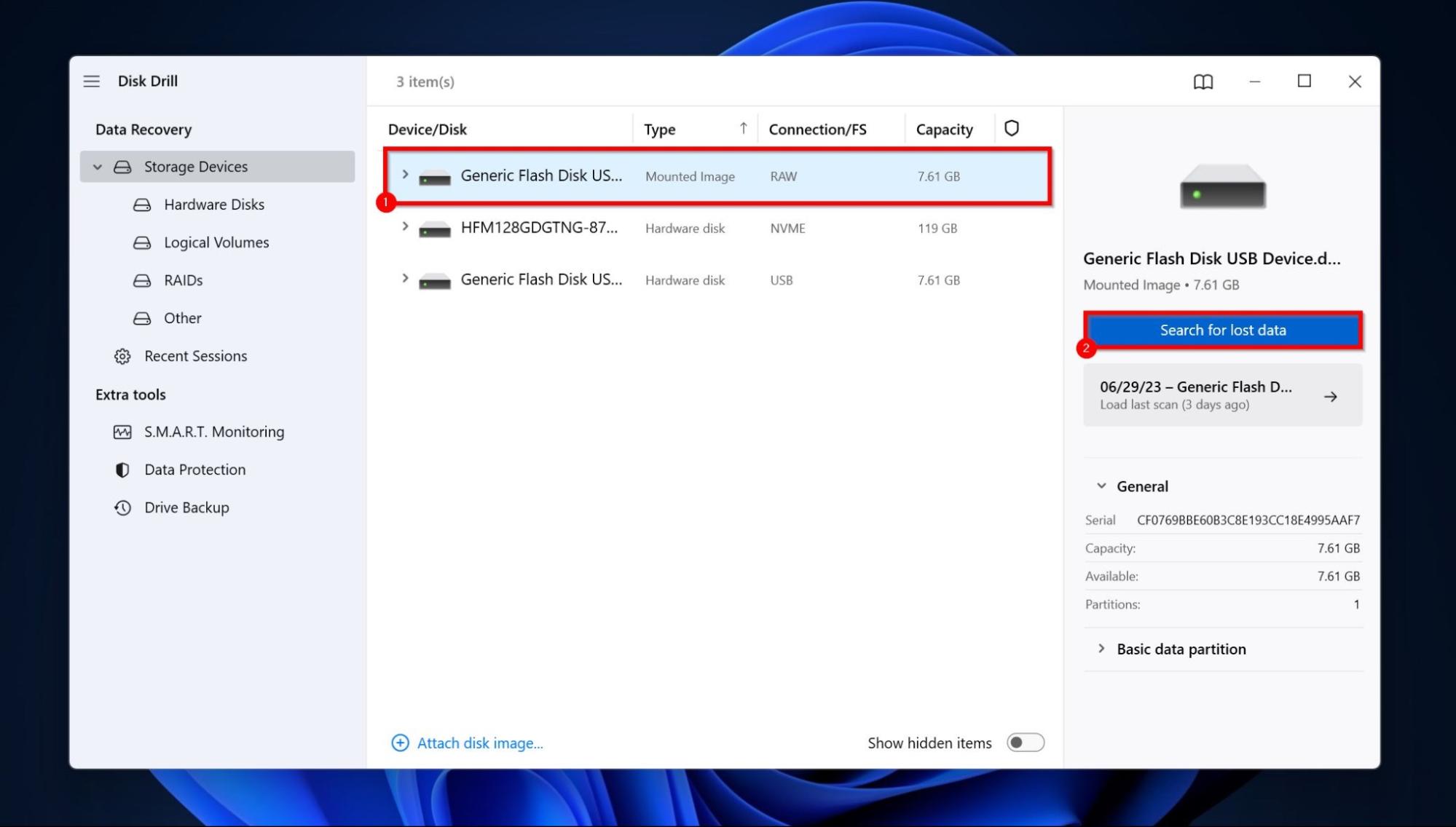
- スキャンが完了したら見つかった項目のレビューをクリックします。特定のファイルタイプのみを見たい場合は、代わりに関連するファイルタイプのタイルをクリックします(画像、ビデオ、ドキュメント、アーカイブ、その他)。
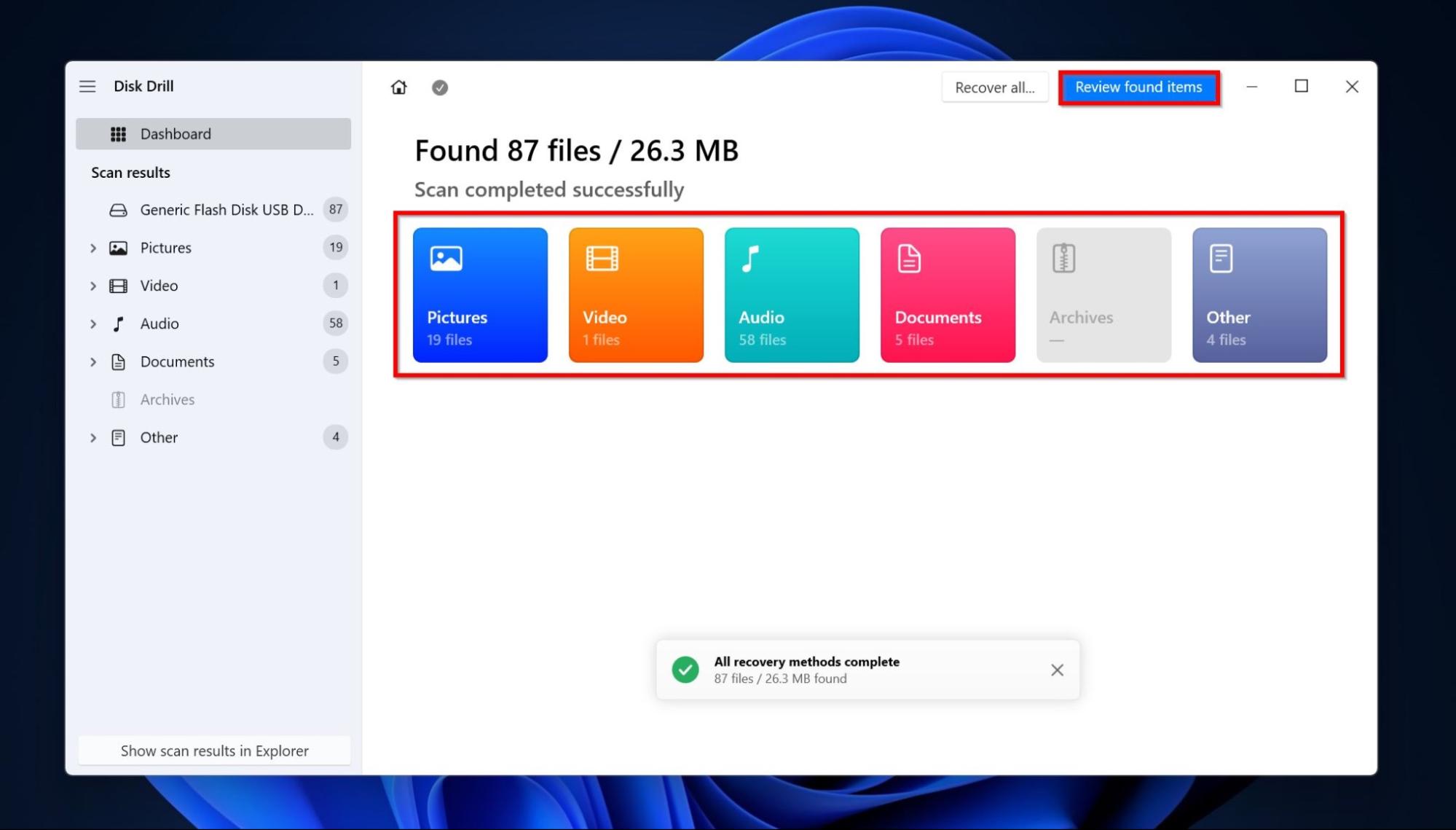
- 削除されたり失われたりしたセクションと再構築されたセクションを開きます。
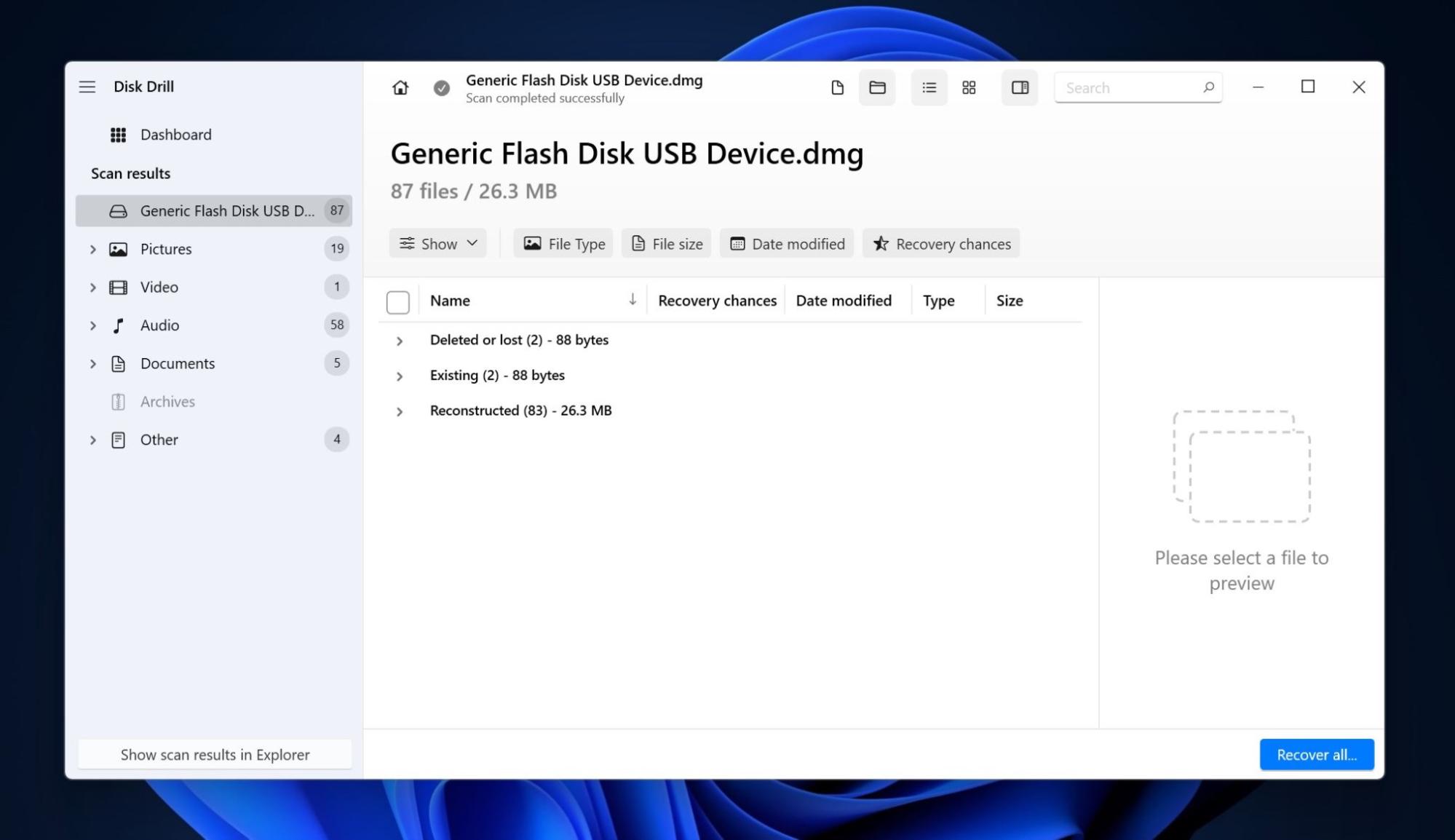
- 復旧したいファイルを選択します。Disk Drillは現在選択されているファイルのプレビューを表示しますが、目のアイコンをクリックして任意のファイルを手動でプレビューできます。復旧をクリックします。
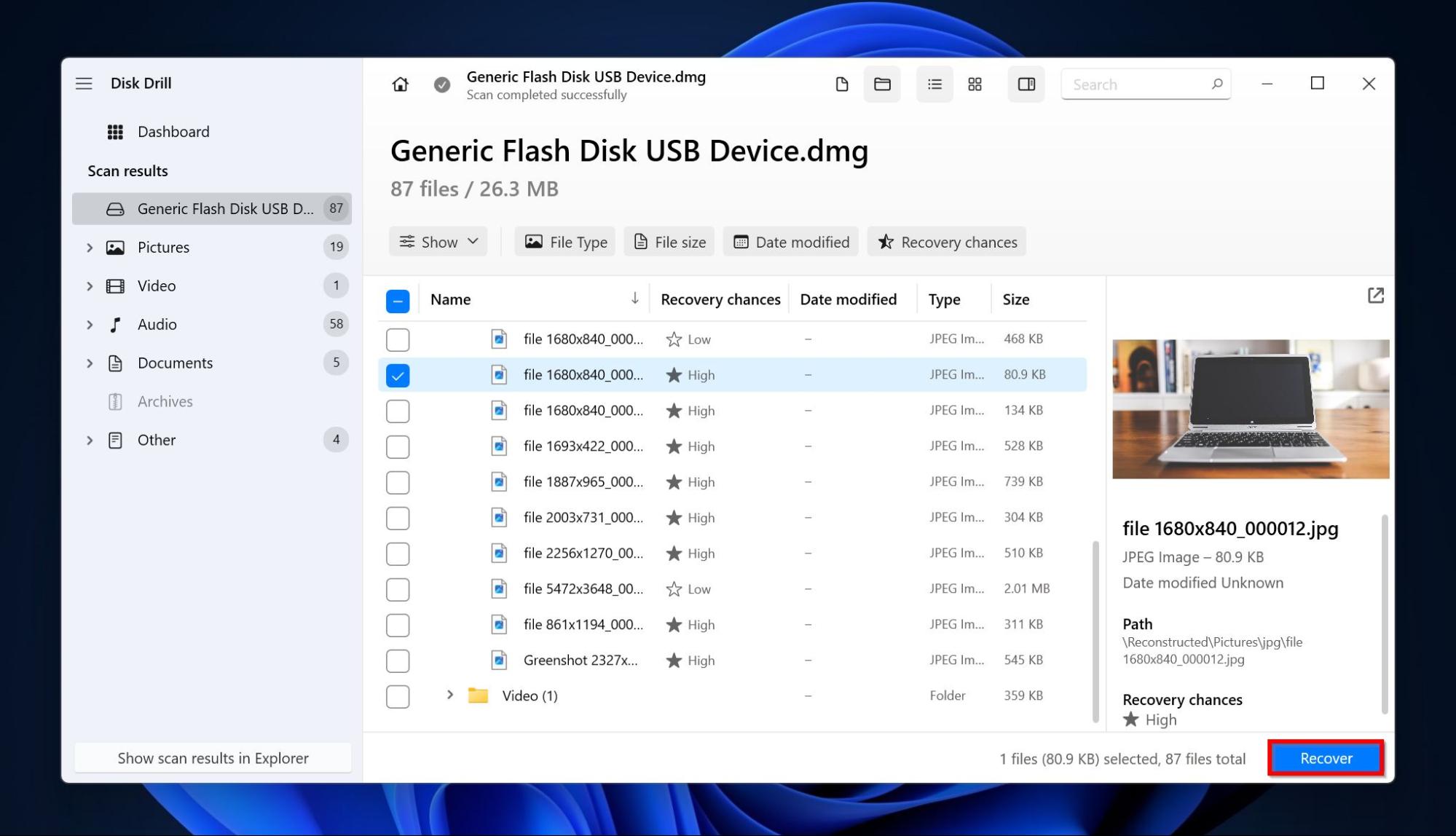
- ファイルの復旧先を選び次へをクリックします。SDカードに直接これらのファイルを復旧しない方が良いでしょう。それは、SDカードからこれ以上ファイルを復旧したくないと確信していて、かつSDカード自体が完全に問題ない場合を除きます。
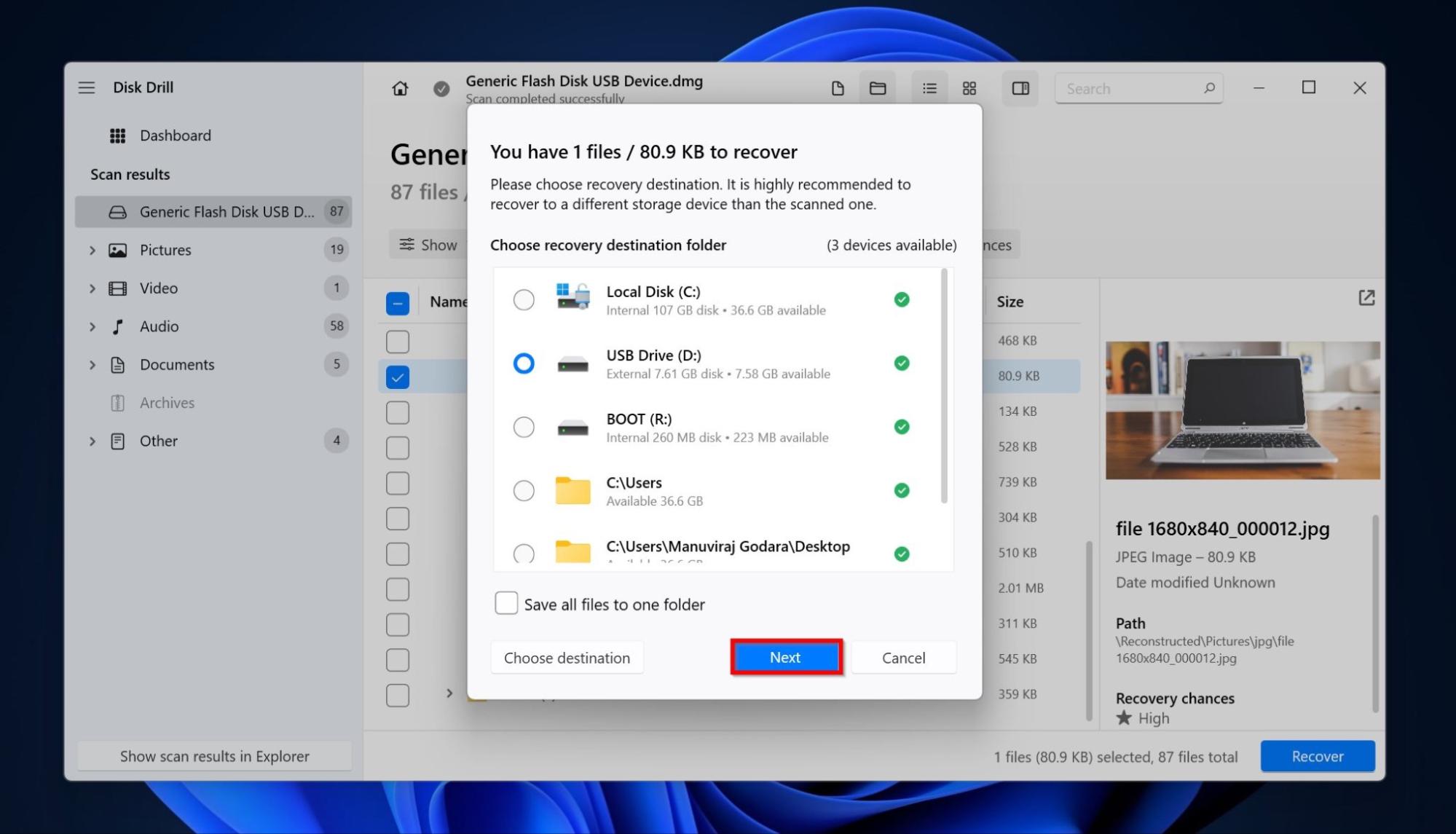
- Disk Drillが選択されたファイルを復旧します。
注意:スマートフォン内にあるSDカードからデータを回復するためにDisk Drillを使用することができますが、スマートフォンをroot化する必要があります。しかしながら、macOSとWindowsのDisk Drillの両バージョンで動作し、Androidプロセスによって削除されたファイルが上書きされるのを防ぐために、直接SDカードをPCに接続することをお勧めします。
方法2: スマートフォンをPCに接続してSDカードからデータを復旧する
マイクロ SD カードアダプタを入手できない場合や、スマートフォンを直接 PC に接続することを好む場合は、Tenorshare UltDataが良い選択です。削除された写真、WhatsApp のデータ(写真、動画、チャット、文書など)だけを復元したい場合にこの方法をお勧めします。Ult Data を使用する際には、携帯電話のルート化をする必要はありませんが、Disk Drill と比較すると機能はかなり限定されています。
注意:UltDataはAndroidデバイスにアプリをインストールしますが、これにより回復したいファイルが上書きされることがあります。さらに、このアプリは多数の権限を必要とし、セキュリティリスクをもたらす可能性があります。
UltDataを使用してAndroid搭載スマートフォンのSDカードからデータを回復する方法は以下の通りです:
- あなたのPCにUltDataをダウンロードしてインストールしてください。
- USBケーブルを使ってスマートフォンをPCに接続してください。USBデバッグが有効になっていることを確認してください。
- コンピューターでUltDataアプリを起動し、失われたデータを回復を選択してください。

- 回復したいファイルの種類を選択し、開始をクリックしてください。

- UltDataがスマートフォンをスキャンするのを待ってください。
- 回復したいファイルを選択し、回復オプションをクリックしてください。

方法3: PCなしでSDカードからデータを復旧する
PCにアクセスできませんか?Android向けデータ復旧アプリ、Disk Diggerを使って、限定的なデータ復旧手順を実行することができます。このアプリには、画像や動画を復旧できる無料バージョンがあります。写真はスマホをルート化することなく復旧できますが、動画の復旧にはデバイスをルート化する必要があります。有料バージョンではすべてのファイルタイプの復旧がサポートされていますが、それを機能させるにはAndroidスマートフォンをルート化する必要があります。
DiskDiggerを使用してAndroid SDカードからデータを回復する方法は次のとおりです:
- Google Play StoreからDiskDiggerをダウンロードしてください。
- アプリを起動します。Basic ScanとDeep Scanの2つのオプションが表示されます。Androidデバイスがroot化されていない場合は、削除した画像のみを復元できるBasic Scanを使用してください。root化されたAndroidデバイスでは、全てのファイルタイプを復元できるDeep Scanを使用できます。
- 必要なスキャンタイプをタップしてください。
- 復元したいファイルタイプを選択し、OKをタップしてください。
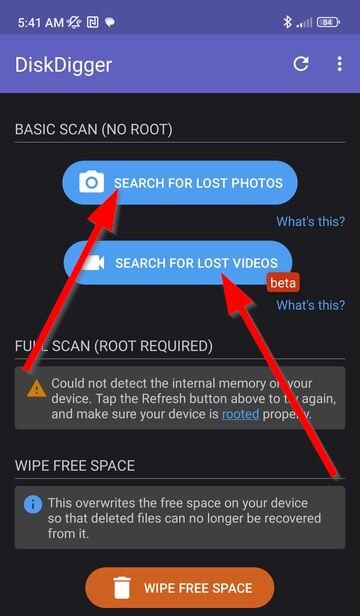 復元したいファイルにチェックを入れ、Recoverオプションをタップします。
復元したいファイルにチェックを入れ、Recoverオプションをタップします。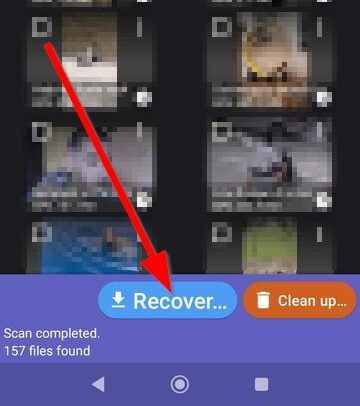
- ファイルをアプリ(例:Google Drive)、ローカルストレージの場所に保存するか、FTPサーバーにアップロードしたいかを選択してください。
将来のデータ損失を防ぐ
将来のデータ損失を防ぐためにできることはいくつかありますが、方法はアプリごと、ファイルごとに異なります。
📷 AndroidデバイスでGoogleフォトを使用する。Googleフォトは自動的に写真をクラウドにバックアップするため、デバイスを紛失したり故障した場合でも写真にアクセスできます。
☁️ 他のアプリも同様のクラウドストレージソリューションを提供しています。例えばPhotoshopを使っている場合は、画像をAdobe Creative Cloudに自動的にバックアップすることができます。そして、Microsoft Officeアプリを使用しているなら、ファイルをMicrosoft OneDriveにバックアップしたことがあるかもしれません。
📲 電話のフルバックアップが有効になっていることを確認してください。バックアップを有効にするために、設定を開き、「システム」をタップしてから「バックアップ」をタップし、スイッチをオンに切り替えます。
結論
Android SDカードからデータが失われる原因はいくつかありますが、迅速に対処し、適切なデータ復旧手法を使用すれば、ほとんどの場合ファイルを復元できるという良い知らせがあります。しかし、本格的なデータ復旧に進む前に、アプリ固有のごみ箱フォルダーやWhatsAppなどのメッセージングアプリをチェックしてファイルがないか確認することをお勧めします。
データ復旧が必要な場合は、SDカードを直接PCに接続して、Disk Drillのような信頼できるデータ復旧ツールを使用してデータを復旧することをいつも推奨します。それが不可能な場合は、UltDataやDiskDiggerのようなツールを使用してデータ復旧を行うことができます。
よくある質問
- Disk Drillをダウンロードして、あなたのPCにインストールしてください。
- SDカードをPCに接続します。
- Disk Drillを開き、SDカードを選択して検索されたデータの検索をクリックします。
- 見つかったアイテムのレビューをクリックします。
- 復旧したいファイルを選択し、復旧をクリックします。
- ファイルの復旧先を選択し、次へをクリックします。
- Disk Drillをダウンロードしてインストールします。
- micro SDカードをPCに接続します。
- Disk Drillを起動し、micro SDカードを選択して、Search for lost dataをクリックします。
- Review found itemsをクリックします。
- 復旧したいファイルを選択して、Recoverをクリックします。
- ファイルの復旧先を選択して、Nextをクリックします。
 7 Data Recovery
7 Data Recovery 



